
업무 중 이메일을 자주 다룬다면, 형식은 유사하고 요소만 다른 메일을 보내는 적이 많을 것입니다.
또는 수신인의 이름이나 부서 등 몇몇 정보만 바꾸기 위해 같은 메일을 매번 다시 작성하거나 복사 및 붙여 넣기 하는 작업을 하고 계시지는 않은가요?
이 번거로운 작업을 한 번에 처리하고, 이후 수신 확인 관리까지 가능하게 하는 프로그램이 있습니다.
바로 아웃룩의 애드인 솔루션 토틀입니다.

토틀이 실행된 메일 작성 화면입니다.
우측 메뉴 바의 메일 서식 탭을 클릭하면 내가 자주 쓰는 서식을 불러올 수 있습니다.
필요한 단어만 수정하여 간편하게 메일을 보낼 수 있는데요.
예시로 화면처럼 아무것도 쓰이지 않은 상태에서 서식 하나를 더블클릭해 보겠습니다.

이렇게, 선택된 메일 폼이 본문에 자동으로 채워집니다.
메일 내용은 물론 글씨체나 디자인 등을 통째로 저장하여 보관할 수 있습니다.
문서 서식을 매번 일일이 지정하고 html 소스를 열어 복사, 붙여 넣기 하지 않아도 됩니다.
이런 토틀의 멋진 기능을 하나 더 소개하려고 하는데요, 바로 대량 메일 발송에 최적된 수신인 정보 매크로 기능입니다.

토틀이 설치된 아웃룩에서 새 전자 메일 창에 들어가면 상단 바에 발송 옵션이라는 버튼이 있습니다.

버튼을 눌러 가장 아래쪽에 있는 매크로 발송을 선택하면 되는데요.

그전에 개별 발송이 설정되어 있지 않을 시, 다음과 같은 알림 창이 나타납니다.
확인 버튼을 누른 후에 다시 발송 옵션에 들어가 보면,

매크로 삽입 버튼이 나타남과 동시에 개별 발송이 자동으로 설정된 것을 볼 수 있습니다.

이 매크로 삽입 버튼을 누르면 메일에 추가할 수 있는 매크로 양식들이 나타납니다.
예시로 m_name : 수신자 - 전체 이름 버튼을 눌러보겠습니다.
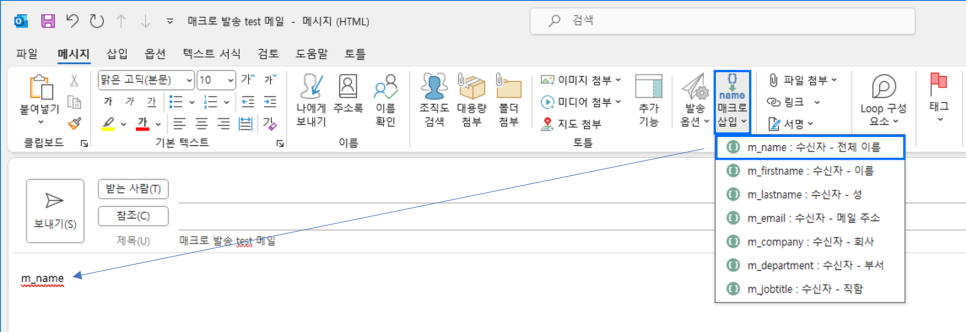
그러면 수신자의 전체 이름을 나타내는 매크로가 이렇게 본문에 추가됩니다.
이어서 예시 메일을 작성해 보겠습니다.

이제 메일을 보내보겠습니다.

발송 버튼을 누르면 이렇게 안내 창이 나타나는데요.
매크로는 저장된 값을 불러오는 것이기 때문에, 주소록에 정보가 기입된 사람들을 대상으로 발송이 가능합니다.
알림 창을 통해 누락된 정보가 없는지 확인 후, 우측 하단의 발송 시작 버튼을 눌러주세요.
이렇게 보내진 메일이 어떻게 나타나는지, 발신자의 화면부터 확인해 보도록 하겠습니다.

메일을 보낸 사람의 화면에는 메일 제목 앞에 (매크로 발송)이라는 문구가 붙어, 해당 메일이 매크로 기능을 통해 전송되었다는 것을 확인할 수 있습니다.
수신인의 화면에서도 한 번 확인해 볼까요?

우선 원래 메일 제목인 '매크로 발송 test 메일'이 정상적으로 보내진 것을 볼 수 있습니다.
또, 본문을 보니 해당 수신인의 이름이 정상적으로 삽입되었습니다.
같은 메일을 여러 사람들에게 보내야 할 때, 한 번의 발송으로 모든 사람들에게 메일을 보내는 것이 가능합니다.
더불어, 토틀의 수신 확인 기능을 통해 어떤 사람이 메일을 열람했는지도 한눈에 쉽게 파악할 수 있답니다.
메일 개별 발송과 수신 확인에 대해 더 알고 싶으시다면
토틀 블로그를 방문해 보세요!
'토틀 상세 기능 > 다양한 발송 옵션' 카테고리의 다른 글
| [토틀] 아웃룩 메일 개별 발송하기 (feat. 수신 확인) (0) | 2024.04.25 |
|---|---|
| 네이버/지메일/아웃룩에서 대용량 파일을 첨부하는 방법 (2) | 2024.01.29 |
| 아웃룩에서 단체 메일 발송 결과를 분석하는 방법 (0) | 2022.08.12 |
| 아웃룩에서 개인화 이메일 발송하는 방법 (매크로 발송) (0) | 2022.08.08 |
| 아웃룩에서 대용량 첨부파일을 보내는 방법 (0) | 2022.08.08 |
